Add a Basic Signature
There are a few ways to sign a PDF document.
- Sign a document freehand with the Scribble tool
 . (Drawing and Objects).
. (Drawing and Objects). - Sign a document with an image of your signature. This is most common. There are several ways you can apply it.
- Sign a document securely with a digital signature using a digital certificate. Certain legal and governmental bodies require this. See Using a Digital Signature below.
Adding a Basic Signature
Use the Scribble tool to draw your signature. This enables you to create a unique version of your signature. ( Drawing and Objects).
to draw your signature. This enables you to create a unique version of your signature. ( Drawing and Objects).
 to draw your signature. This enables you to create a unique version of your signature. ( Drawing and Objects).
to draw your signature. This enables you to create a unique version of your signature. ( Drawing and Objects).You can also insert a scanned image of your signature into a PDF just as you would any other image. When you do, it's often necessary to make the background of the signature transparent.
- Scan your signature, crop it to size, and save it as an image file, such as JPEG, TIFF, or PNG.
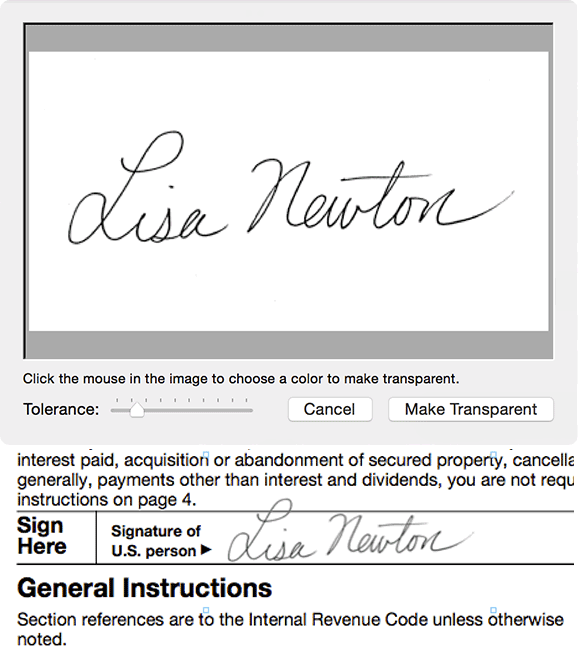
- Drag and drop the image into the PDF from Finder. For other ways to insert an image see Adding Images.
- With the signature selected, choose Edit > Make Transparent Image...
- In the window that opens, use the eyedropper
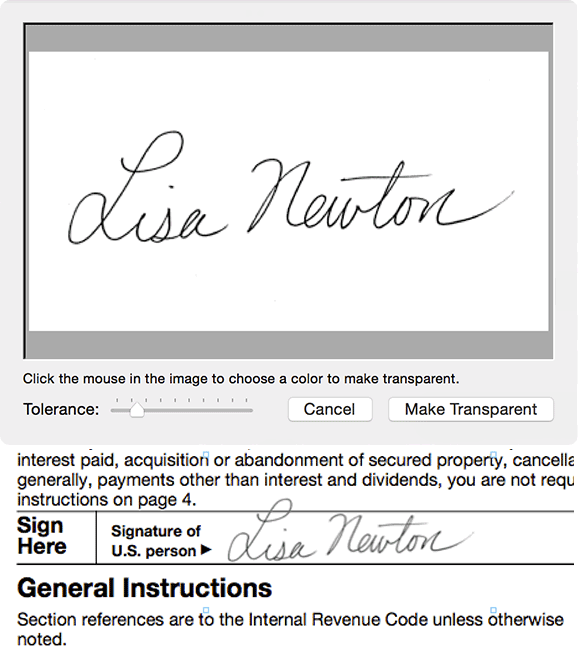
to click on the background color of the signature. Usually, this means anywhere on the white part. The Tolerance slider can adjust how sharp the edge of the transparency appears. - Click Make Transparent.
- If your signature appears too thin, choose Edit > Undo, and repeat Step 3 with decreased tolerance.
- Use resizing handles, with the Shift key held down to constrain proportions, to resize the signature to fit appropriately.
- Once you've added your signature to a PDF, you can save it in the Library
 to reuse in the future. (Library).
to reuse in the future. (Library). - If your scanned image is too large, you can crop it first. (Cropping Images).